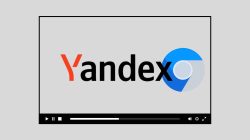Aplikasi di HP Android bisa dimainkan lewat PC lho! Game Mobile Legends, PUBG, COD, bahkan Genshin Impact bisa dimainkan PC dengan nyaman tanpa lag. Penasaran? simak cara instal aplikasi Android di PC dengan mudah di artikel ini.
Beberapa Trik dan Cara Instal Aplikasi Android di PC

Pengoperasian berbagai aplikasi membutuhkan adanya sistem operasi yang tepat. Beragam inovasi kini mulai di ciptakan seiring dengan perkembangan teknologi yang kian pesat. Beberapa macam aplikasi yang sebelumnya hanya dapat digunakan ketika terhubung dengan sistem operasi Android, kini juga dapat dinikmati melalui PC.
Pastinya, ada hal yang harus Sobat perhatikan sebelum menginstall beberapa aplikasi Android di PC Sobat, seperti besar ruang penyimpanan, versi OS Windows dan juga sistem coolrom yang dibutuhkan untuk beberapa aplikasi tertentu.
Supaya Sobat tidak bingung, ada baiknya Sobat menyimak beberapa penjelasan mengenai cara menambah ram Android beserta hal teknis lainnya berikut ini.
Pernahkah Anda menginginkan chatting atau memainkan game dengan layar yang lebih lebar? Mungkin cara berikut ini adalah alternatif pilihan yang tepat. Android nyatanya tak hanya bisa digunakan di smartphone saja, beberapa jenis aplikasi lain pun dapat dipergunakan di pc. Selengkapnya mengenai cara install aplikasi android di pc dapat Anda simak pada pembahasan berikut ini.
Pilih dan Download Jenis Emulator yang Tepat
Hal pertama yang harus Anda lakukan adalah mengenali jenis emulator yang akan Anda gunakan. Emulator adalah suatu jenis program yang memungkinkan pengguna komputer dapat menggunakan sistem operasi lainnya. Fungsinya tak lain adalah untuk memudahkan pengguna mengakses beragam jenis aplikasi android di pc. Terdapat berbagai macam jenis emulator yang disediakan oleh provider, seperti youwave, bluestacks, genymotion dan lain sebagainya. Meskipun terdapat beragam jenisnya, namun pada dasarnya fungsi utamanya sama yakni untuk mempermudah Anda menjalankan program seperti game, wa, dan beberapa aplikasi android lainnya di pc yang Anda miliki.
Pasang Aplikasi Emulator yang Dipilih
Selanjutnya Anda dapat menginstall jenis emulator yang Anda pilih tersebut. Pastikan untuk memilih emulator yang sesuai dengan perangkat komputer Anda untuk meminimalisir ketidaksinkronan perangkat. Misalnya saja Anda bisa memilih bluestacks yang dapat diunduh secara gratis.
Jalankan Enumelator Tersebut
Apabila Anda telah mengunduh emulator tersebut, misalnya adalah bluestacks. Maka langkah selanjutnya adalah menginstallnya di personal komputer Anda. Untuk masalah keamanan Anda tidak perlu khawatir karena jenis emulator ini tidak memiliki bloatware. Jadi ketika sudah terisntall dengan sempurna Anda dapat langsung menjalankannya melalui ikon desktiop atau start menu. Tunggu beberapa saat hingga aplikasi tersebut terbuka dengan sempurna. Ikuti beberapa instruksi yang tertulis, salah satunya adalah mendaftar menggunakan akun google Anda.
Silakan Pilih Aplikasi Android yang Akan di Install
Jika langkah ketiga sudah Anda lalui, maka selanjutnya Anda dapat mulai menginstall aplikasi android yang tersedia di google playstore. Langkahnya Anda dapat memilih menu my Apps di bagian kanan atas, kemudian pilihlah menu folder system apps. Ketika sudah terbuka Anda dapat mengeklik google playstore untuk dapat memilih jenis aplikasi andorid apa yang akan Anda install di pc Anda. Pastikan sebelum Anda memilih jenis aplikasi tersebut, Anda harus menyediakan ruang yang cukup.
5 Cara Menambah RAM Android dengan Mudah
Sebelum Anda menginstall aplikasi android tersebut ada baiknya Anda tetap mengamati daya simpan yang Anda miliki. Berikut ini adalah beragam cara untuk menambah ram android yang dapat Anda praktikkan dengan mudah.
Hapus Cache di Android
Langkah pertama yang bisa Anda coba adalah dengan menghapus cache android atas suatu berkas atau aplikasi yang sudah dihapus. Terkadang berkas atau aplikasi yang sudah di un-install tetap menyisakan beberapa cache. Untuk itu Anda harus menghapusnya agar ruang di android Anda tetap terkondisikan dengan baik.
Lakukan Disable Aplikasi Bawaan
Tak dapat dipungkiri untuk beberapa jenis aplikasi bawaan terkadang tidak memungkinkan untuk dilakukan penghapusan atau un-install. Padahal aplikasi tersebut tidak terlalu penting, dengan kata lain hanya semakin menambah kapasitas ruang penyimpanan saja. Namun, Anda tidak usah khawatir lagi jika hal tersebut Anda alami karena Anda dapat memilih fitur disable pada aplikasi yang dimaksud. Cukup menonaktifkannya maka Anda dapat menghemat penyimpanan ram di android Anda.
Swapper
Disamping kedua cara diatas, terdapat cara menambah ram android lainnya yang membutuhkan aplikasi pihak ketiga untuk menjaga kapasitas ram andorid Anda. Pertama Anda dapat menginstall aplikasi android di pc berupa aplikasi swapper. Aplikasi ini memiliki efek virtual untuk menyediakan ruang baru berupa penambahan ram. Usahakan Anda untuk memasukkan besaran ram yang tidak melebihi ram asli. Misalnya saja, jika ram android Anda adalah 2GB maka untuk membuat virtual ram ini Anda dapat memasukkan 1 GB saja. Gunanya agar baterai android Anda tidak boros, android tidak cepat lemot dan tentunya agar tidak mudah panas yang berakibat pada usia ekonomis android.
RAM Control Extreme Pro
Langkah selanjutnya yang dapat Anda jadikan referensi adalah menginstall ram control extreme pro. Tak jauh berbeda dengan jenis sebelumnya, Anda dapat mengunduh melalui google playstore. Cara ini terbilang cukup ampuh karena Anda akan diminta untuk memilih jenis aplikasi yang akan dinonaktifkan di latar belakang. Kesemua aplikasi yang terpilih tersebut akan masuk ke dalam white list. Umumnya aplikasi yang akan dinonaktifkan adalah aplikasi bawaan smartphone maupun aplikasi yang tidak terlalu dibutuhkan, karena sudah pasti aplikasi tersebut akan memakan ruang cukup banyak terutama ketika smartphone diaktifkan.
Baca juga: 3 Jenis Aplikasi Android Tercanggih dan Harus Dimiliki dalam Gadget Andalan
Smart Booster
Tambahan referensi lainnya adalah smart booster. Aplikasi ini akan memulai peningkatan kapasitas ram android Anda ketika Anda memilih ikon roket didalamnya. Selain penggunaannya yang mudah, smart booster merupakan jenis aplikasi pihak ketiga yang kapasitasnya rendah.
Hal-Hal Seputar Coolrom
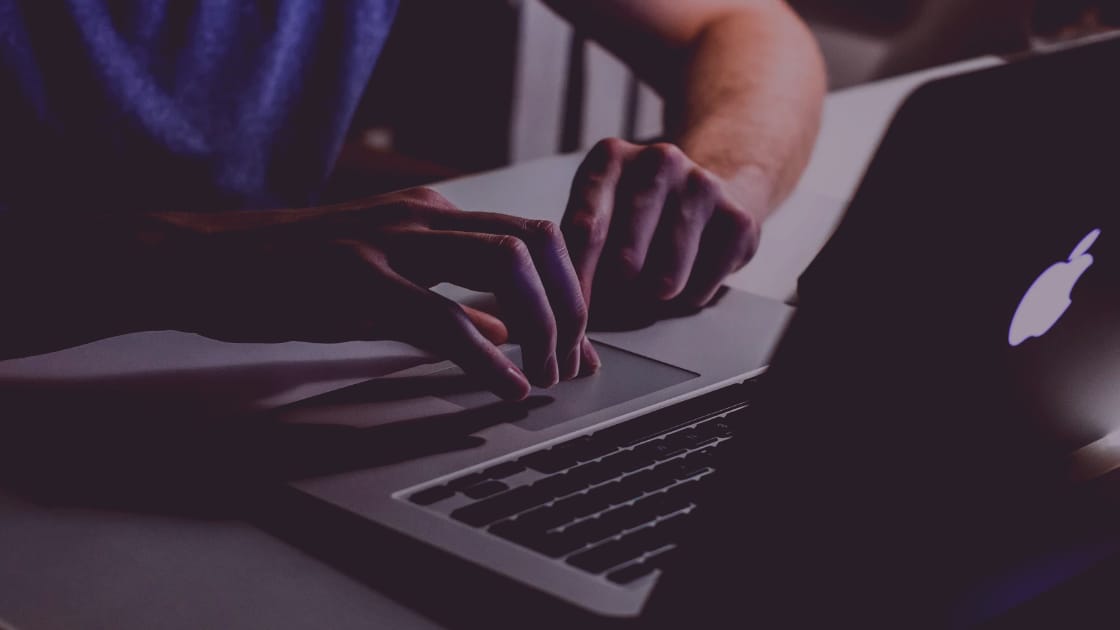
Setelah Anda mengenal apa itu emulator terutama untuk beberapa jenis aplikasi android yang akan diinstall di pc. Maka selanjutnya Anda dapat mengenal lebih dalam tentang situsi ini:
Pengertian
Coolrom adalah suatu jenis situs emulator yang diperuntukkan bagi aplikasi game, terutama untuk jenis game yang berformat iso. Selain menyediakan emulator untuk game, ini juga menyediakan aneka jenis game yang dapat Anda unduh di pc.
Cara Download
Untuk menambah wawasan Anda, berikut akan disajikan bagaimana cara mendownload situs penyedia emulator game tersebut. Namun ada baiknya Anda terlebih dahulu harus mempelajari cara menambah ram. Pertama, silakan kunjungi website resmi coolrom.com, tentukan apakah akan mendownload emulator atau roms isos. Kedua, pilihlah jenis emulator atau game yang akan Anda download. Ikuti instruksi yang ditampilkan oleh sistem agar proses pengunduhan dapat dilakukan dengan sempurna.
Cara Instal Aplikasi Android Di PC Tanpa Bluestack

Jangan khawatir, ada beberapa metode untuk menginstal aplikasi Android tanpa Bluestack. Beberapa caranya adalah menggunakan Droid4X, dan NOX Player.
Penjelasan tentang kedua tools ini akan kami jelaskan berikut ini:
Droid4X
Android emulator ringan yang bisa Sobat andalkan adalah Droid4X.
Dibanding emulator lainnya, Droid4X ini memiliki beberapa kelebihan dimana mendukung touch screen atau layar sentuh. Bukan hanya itu, Droid4X juga memiliki fitur untuk merekam layar emulator sehingga akan sangat memudahkan Sobat yang suka melakukan live streaming saat bermain game.
Emulator ini tidak berat, Sobat hanya membutuhkan laptop yang memiliki spesifikasi dengan OS minimum windows XP/Vista/Windows 7,8, 10, serta minimal RAM 2 GB dan free disk space 2 GB. Silakan dicoba ya.
Nox Player
Cara install aplikasi Android tanpa Bluestack lainnya yaitu dengan menggunakan emulator ringan Nox Player. Emulator satu ini adalah alat untuk pemasangan berbagai aplikasi Android yang cukup populer jika dibandingkan emulator lainnya.
Uniknya, Emulator NOX Player ini bisa Sobat gunakan pada laptop yang memiliki OS Windows maupun Mac.
Selain itu, terdapat pula fitur multi simulator di dalamnya. Jangan salah, fitur ini memungkinkan pengguna dapat multi screen untuk bermain game dan membuka aplikasi lainnya.
Dengan demikian, Sobat dapat menggunakan banyak akun Google atau akun Game dengan mudah. Kerennya lagi Nox Player juga mendukung perangkat joystick dan konsol tambahan lainnya.
Untuk bisa menginstalnya, Sobat membutuhkan laptop dengan spesifikasi 2.2 GHz prosesor, RAM minimal 2 GB, memori video sebesar 1 GB, serta graphic card minimal 1 GB.
Bagaimana? Sobat ertarik mencobanya?
Cara Instal Aplikasi Androd di PC Tanpa Emulator, Bisakah?

Jika Sobat menggunakan Laptop yang memiliki sistem operasi Windows atau MAC, maka Sobat tidak bisa memasang aplikasi Android di perangkat laptop, Perlu Sobat ketahui, Android, MAC, dan WIndows merupakan sistem operasi yang berbeda.
Lalu, bagaimana cara menginstal aplikasi Android di PC tanpa emulator? Nah, untuk memungkinkan laptop memasang aplikasi Android, laptop Sobat haruslah menggunakan Laptop dengan OS yang mendukung seperti ChromeBook.
Jadi, jawabannya adalah bisa namun dengan syarat OS harus mendukung.
Baca Juga : Wajib Tahu! Emulator PS2 Android dengan Fitur Lengkap dan Gratis Dengan Mudah!
Akhir Kata
Nah itu dia beragam pembahasan mengenai trik cara install aplikasi android di pc dengan mudah. Setelah Anda mengetahui teknik pengunduhan, jangan lupa untuk menyertakan pengunduhan agar aplikasi game yang Anda download dapat berjalan dengan sempurna. Ketika Anda merasa perangkat terlalu berat ketika menjalankan aplikasi, maka Anda dapat memeriksan kapasitas ram yang tersedia. Semoga bermanfaat.

Teknologi Enthusiast – Senang memberikan informasi di dunia Teknologi. Dulu suka main gitar, sekarang lupa cara mainnya. Mencoba menjadi penulis baik dan memberikan informasi secara tepat
Info tech paling update! Ikuti kami di WhatsApp Channel & Google News, Jadilah bagian komunitas kami!